Vertrauen Sie nicht dem Betrug "Adobe Flash Player" is out of date
Mac VirusAuch bekannt als: "Adobe Flash Player" is out of date Pop-up
Der kostenlose Scanner prüft, ob Ihr Computer infiziert ist.
JETZT ENTFERNENUm das Produkt mit vollem Funktionsumfang nutzen zu können, müssen Sie eine Lizenz für Combo Cleaner erwerben. Auf 7 Tage beschränkte kostenlose Testversion verfügbar. Eigentümer und Betreiber von Combo Cleaner ist RCS LT, die Muttergesellschaft von PCRisk.
Was ist "Adobe Flash Player" is out of date"?
Wenn diese betrügerische Website besucht wird, wird ein Pop-up-Fenster angezeigt, das suggeriert, dass die Version des installierten Adobe Flash Players veraltet ist, und zum Herunterladen und Installieren der neuesten Version auffordert. Zum Zeitpunkt der Recherche wurde auf dieser Seite ein Installationsprogramm von zwei Anwendungen heruntergeladen: Media Player und MyCouponsmart.
Wie die meisten Websites dieser Art ist auch diese Seite darauf ausgerichtet, Menschen dazu zu bringen, potenziell unerwünschte Anwendungen (PUAs) zu installieren. In den meisten Fällen verbreiten sie PUAs wie Browserentführer, Adware.
Es ist jedoch möglich, dass eine solche Webseite dazu benutzt wird, Besucher zur Installation von Trojanern, Ransomware oder anderer risikoreicher Malware zu verleiten.
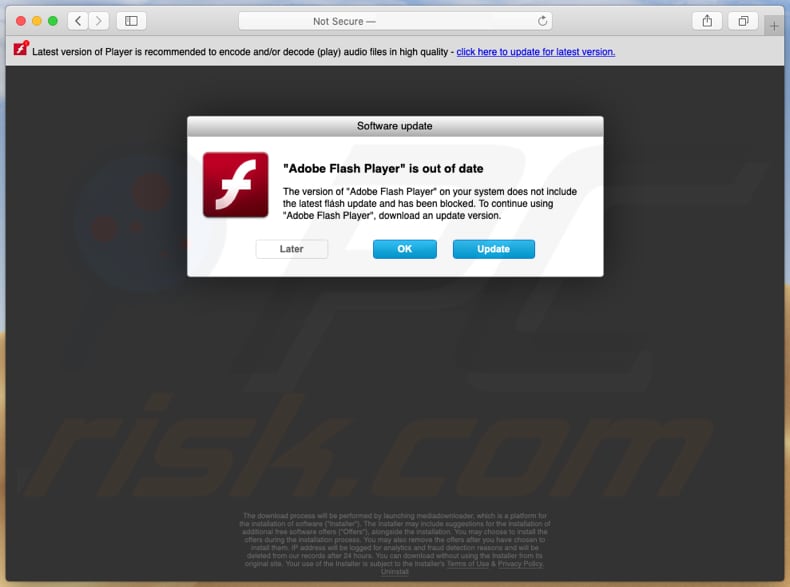
Laut dieser Website enthält der installierte Adobe Flash Player nicht die neuesten Sicherheitsupdates und kann nicht verwendet werden, wenn er nicht aktualisiert wird. Sie ist zum Herunterladen einer Datei namens "Adobe Flash Player.dmg" gedacht, die zur Installation des neuesten Adobe Flash Players gedacht ist.
Anstatt jedoch legitime Software zu installieren, werden Media Player und MyCouponsmart installiert. MyCouponsmart ist eine Art von Software, die als Adware kategorisiert wird.
Es ist so konzipiert, dass aufdringliche Werbung (wie Coupons, Banner, Umfragen, Pop-ups usw.) angezeigt werden kann. Das Problem mit solcher Werbung ist, dass sie den Inhalt der besuchten Seiten verdecken und, wenn sie angeklickt werden, potenziell bösartige Seiten öffnen oder unerwünschte Software herunterladen und/oder installieren.
Außerdem kann Adware so konzipiert werden, dass sie browsingbezogene Informationen wie IP-Adressen, Geo-Standorte, Adressen besuchter Seiten, eingegebene Suchanfragen und andere Surfdaten sammelt. In einigen Fällen kann eine solche Software so gestaltet werden, dass sie auch sensible Details erfasst.
Häufig missbrauchen die Hintermänner solcher Apps gesammelte Daten, um Einnahmen zu erzielen oder sie an Dritte (potentielle Cyberkriminelle) zu verkaufen. Es besteht eine hohe Wahrscheinlichkeit, dass eine andere Anwendung, die in diesem gefälschten Adobe Flash Player-Installationsprogramm enthalten ist, ebenfalls als Adware betrieben wird.
In einigen Fällen werden gefälschte Installationsprogramme verwendet, um Systeme mit Malware wie Trojanern, Ransomware oder anderer bösartiger Software zu infizieren. Menschen, die ihren Computer mit solchen Programmen infiziert haben, erleben in der Regel Daten, finanziellen Verlust, Probleme mit der Sicherheit beim Surfen, der Privatsphäre, werden Opfer von Identitätsdiebstahl und so weiter. Deshalb sollte Software niemals von Betrugs-Webseiten wie dieser heruntergeladen werden.
| Name | "Adobe Flash Player" is out of date Pop-up |
| Art der Bedrohung | Phishing, Betrug, Mac Malware, Mac Virus |
| Falsche Behauptung | Laut dieser Webseite ist die installierte Version des Adobe Flash Players veraltet. |
| Erkennungsnamen (Adobe Flash Player.dmg) | Avast (MacOS:Agent-FJ [Adw]), AVG (MacOS:Agent-FJ [Adw]), DrWeb (Adware.Mac.Bundlore.775), Kaspersky (Not-a-virus:HEUR:AdWare.OSX.Bnodlero.ah), vollständige Liste (VirusTotal) |
| Geförderte unerwünschte Anwendung | Media Player, MyCouponsmart |
| Symptome | Ihr Mac wird langsamer als normal, Sie sehen unerwünschte Pop-up-Werbung, Sie werden auf zwielichtige Websites weitergeleitet. |
| Verbreitungsmethoden | Betrügerische Pop-up-Werbung, kostenlose Software Installationsprogramme (Bündelung), falsche Flash-Player Installationsprogramme, Downloads von Torrent Dateien. |
| Schaden | Verfolgung des Surfens im Internet (potenzielle Datenschutzprobleme), Anzeige unerwünschter Werbung, Weiterleitungen auf zwielichtige Websites, Verlust privater Informationen. |
| Entfernung |
Um mögliche Malware-Infektionen zu entfernen, scannen Sie Ihren Computer mit einer legitimen Antivirus-Software. Unsere Sicherheitsforscher empfehlen die Verwendung von Combo Cleaner. Combo Cleaner herunterladenDer kostenlose Scanner überprüft, ob Ihr Computer infiziert ist. Um das Produkt mit vollem Funktionsumfang nutzen zu können, müssen Sie eine Lizenz für Combo Cleaner erwerben. Auf 7 Tage beschränkte kostenlose Testversion verfügbar. Eigentümer und Betreiber von Combo Cleaner ist RCS LT, die Muttergesellschaft von PCRisk. |
Weitere Beispiele für ähnliche Betrugs-Webseiten sind operatedevelopeduberprogram[.]icu, operateuberrefinedprogram[.]icu und mainspotupdatesfreenew[.]info. In der Regel sollen sie Besucher dazu verleiten, gefälschte Adobe Flash Player-Installationsprogramme zu verwenden, indem sie den Eindruck erwecken, die installierte Version dieser Software sei veraltet.
Diese Installationsprogramme installieren nie den aktuellen Adobe Flash Player. Sie installieren entweder eine oder mehrere potenziell unerwünschte Anwendungen oder bösartige Software.
Es ist erwähnenswert, dass solche Webseiten oft von PUAs geöffnet werden, die bereits auf Browsern und/oder Betriebssystemen installiert sind.
Wie haben sich potenziell unerwünschte Anwendungen auf meinem Computer installiert?
Meistens laden die Leute versehentlich (unbeabsichtigt) potenziell unerwünschte Anwendungen herunter und/oder installieren sie. Dies geschieht normalerweise, wenn sie in Download- und/oder Installationseinrichtungen anderer, hauptsächlich kostenloser Software enthalten sind.
Informationen über zusätzliche Downloads und/oder Installationen finden Sie in der Regel in den Einstellungen des Setups wie "Benutzerdefiniert", "Erweitert", "Manuell", etc. Wenn einige Software heruntergeladen und/oder installiert wird, ohne dass eine dieser Einstellungen überprüft und geändert wird, erhalten PUAs die Erlaubnis, ebenfalls heruntergeladen und installiert zu werden.
Diese Verteilungsmethode verschiedener PUAs wird als "Bündelung" bezeichnet. Entwickler nutzen, um Menschen dazu zu verleiten, unerwünschte Anwendungen zusammen mit anderer, gewünschter Software herunterzuladen und/oder zu installieren.
In anderen Fällen können PUAs heruntergeladen und/oder installiert werden, indem man auf betrügerische Werbung klickt, die dazu bestimmt ist, bestimmte Skripte auszuführen.
Wie kann die Installation potenziell unerwünschter Anwendungen vermieden werden?
Unerwünschte Downloads und Installationen können vermieden werden, indem Software nur von offiziellen Webseiten heruntergeladen wird und nicht über Downloadprogramme, Installationsprogramme, Peer-to-Peer-Netzwerke (z.B. Torrent-Clients, eMule), fragwürdige Webseiten oder andere ähnliche Kanäle. Sie kann auch durch die Überprüfung von "Benutzerdefiniert", "Erweitert" und anderen ähnlichen Einstellungen jedes Download- oder Installationssetups erfolgen und Angebote zum Herunterladen und/oder Installieren zusätzlich mitgelieferter Software ablehnen.
Außerdem empfehlen wir, nicht auf aufdringliche Werbung zu klicken, die auf schattigen Seiten erscheinen. Sie sind oft so konzipiert, dass sie zu nicht vertrauenswürdigen (und potenziell bösartigen) Websites oder Downloads, Installationen verschiedener PUAs, führen.
Wenn eine unerwünschte, verdächtige Anwendung (Erweiterung, Plug-in und/oder Add-on) bereits auf einem Browser installiert ist, sollte sie so schnell wie möglich entfernt werden. Dasselbe sollte mit Software geschehen, die auf dem Betriebssystem installiert ist.
Wenn Ihr Computer bereits mit PUAs infiziert ist, empfehlen wir, einen Scan mit Combo Cleaner Antivirus für Windows durchzuführen, um diese automatisch zu entfernen.
Das Aussehen von "Adobe Flash Player"" ist veraltet (GIF):
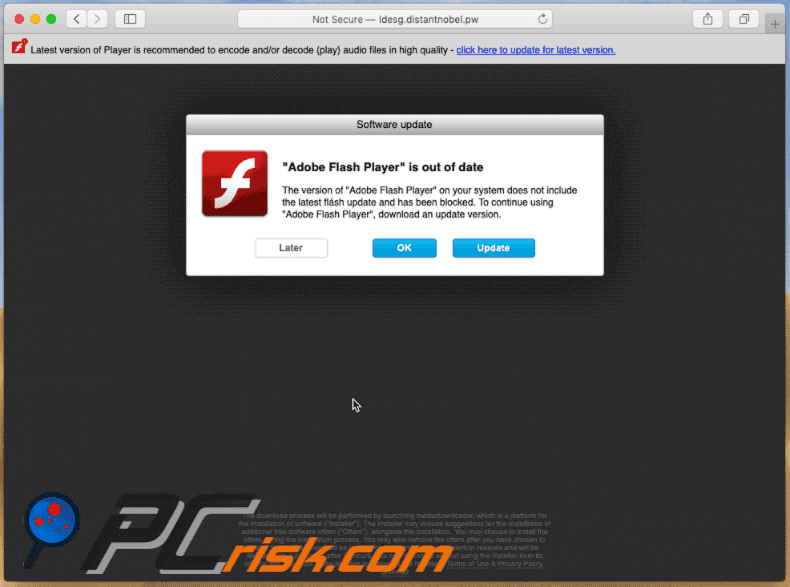
Text in einem Pop-up-Fenster:
Latest version of Player is recommended to encode and/or decode (play) audio files in high quality - click here to update for latest version.
"Adobe Flash Player" is out of date
The version of "Adobe Flash Player" on your system does not include the latest flash update and has been blocked. To continue using "Adobe Flash Player", download an update version.
The download process will be performed by launching mediadownloader, which is a platform for the installation of software ("Installer"). The Installer may include suggestions for the installation of additional free software offers ("Offers"), alongside the installation. You may choose to install the offers during the installation process. You may also remove the offers after you have chosen to install them. IP address will be logged for analytics and fraud detection reasons and will be deleted from our records after 24 hours. You can download without using the Installer from its original site. Your use of the Installer is subject to the Installer's Terms of Use & Privacy Policy. Uninstall
Gefälschtes Adobe Flash Player-Installationsprogramm:
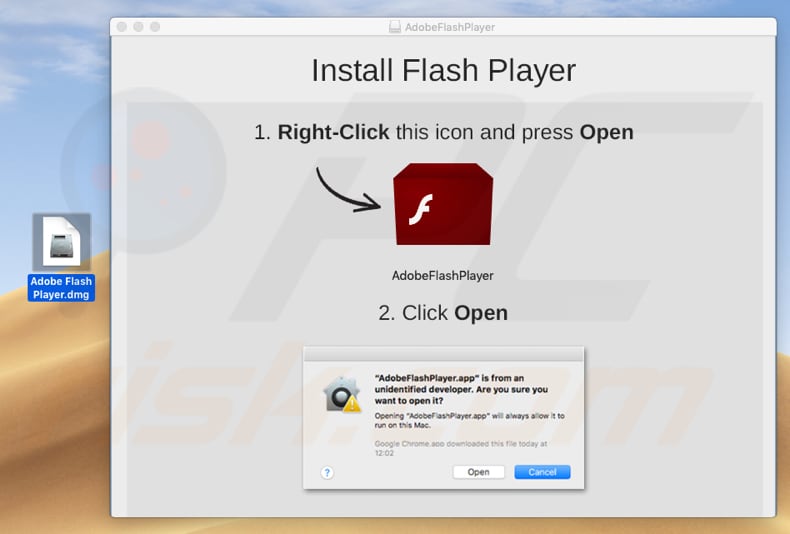
Ein weiterer Screenshot des gefälschten Adobe Flash Player-Installationsprogramms:
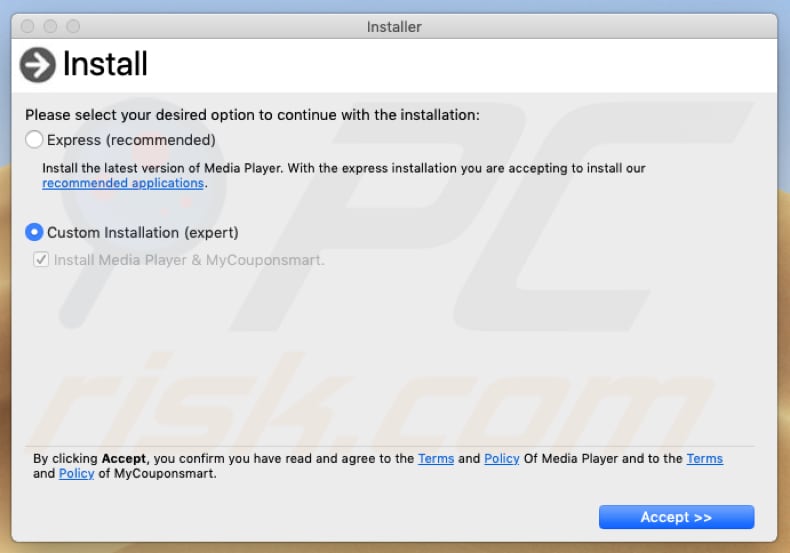
Umgehende automatische Entfernung von Malware:
Die manuelle Entfernung einer Bedrohung kann ein langer und komplizierter Prozess sein, der fortgeschrittene Computerkenntnisse voraussetzt. Combo Cleaner ist ein professionelles, automatisches Malware-Entfernungstool, das zur Entfernung von Malware empfohlen wird. Laden Sie es durch Anklicken der untenstehenden Schaltfläche herunter:
LADEN Sie Combo Cleaner herunterIndem Sie Software, die auf dieser Internetseite aufgeführt ist, herunterladen, stimmen Sie unseren Datenschutzbestimmungen und Nutzungsbedingungen zu. Der kostenlose Scanner überprüft, ob Ihr Computer infiziert ist. Um das Produkt mit vollem Funktionsumfang nutzen zu können, müssen Sie eine Lizenz für Combo Cleaner erwerben. Auf 7 Tage beschränkte kostenlose Testversion verfügbar. Eigentümer und Betreiber von Combo Cleaner ist RCS LT, die Muttergesellschaft von PCRisk.
Schnellmenü:
- Was ist "Adobe Flash Player" is out of date"?
- SCHRITT 1. Mit PUAs verwandte Dateien und Ordner von OSX entfernen.
- SCHRITT 2. Betrügerische Erweiterungen von Safari entfernen.
- SCHRITT 3. Betrügerische Add-ons von Google Chrome entfernen.
- SCHRITT 4. Potenziell unerwünschte Plug-ins von Mozilla Firefox entfernen.
Das Video zeigt, wie man Adware und Browserentführer von einem Mac Computer entfernt:
Entfernung potenziell unerwünschter Anwendungen:
Potenziell unerwünschte Anwendungen von Ihrem "Programme" Ordner entfernen:
 Klicken Sie auf das Finder Symbol. Im Finder Fenster, wählen Sie "Programme". Im Anwendungen Ordner, suchen Sie nach “MPlayerX”,“NicePlayer”, oder anderen verdächtigen Anwendungen und ziehen sie diese in den Papierkorb. Nachdem Sie die potenziell unerwünschte(n) Anwendung(en) entfernt haben, die online Werbung verursachen, scannen Sie Ihren Mac auf verbleibende, unerwünschte Komponenten.
Klicken Sie auf das Finder Symbol. Im Finder Fenster, wählen Sie "Programme". Im Anwendungen Ordner, suchen Sie nach “MPlayerX”,“NicePlayer”, oder anderen verdächtigen Anwendungen und ziehen sie diese in den Papierkorb. Nachdem Sie die potenziell unerwünschte(n) Anwendung(en) entfernt haben, die online Werbung verursachen, scannen Sie Ihren Mac auf verbleibende, unerwünschte Komponenten.
LADEN Sie die Entfernungssoftware herunter
Combo Cleaner überprüft, ob Ihr Computer infiziert ist. Um das Produkt mit vollem Funktionsumfang nutzen zu können, müssen Sie eine Lizenz für Combo Cleaner erwerben. Auf 7 Tage beschränkte kostenlose Testversion verfügbar. Eigentümer und Betreiber von Combo Cleaner ist RCS LT, die Muttergesellschaft von PCRisk.
"Adobe Flash Player" is out of date Pop-up bezogene Dateien und Ordner entfernen:

Klicken Sie auf das Finder Symbol aus der Menüleiste, wählen Sie Gehen und klicken Sie auf Zum Ordner gehen...
 Suchen Sie nach Dateien, die von werbefinanzierter Software erzeugt wurden im /Library/LaunchAgents Ordner:
Suchen Sie nach Dateien, die von werbefinanzierter Software erzeugt wurden im /Library/LaunchAgents Ordner:

Im Gehen zu Ordner...Leiste, geben Sie ein: /Library/LaunchAgents

Im "LaunchAgents" Ordner, suchen Sie nach allen kürzlich hinzugefügten, verdächtigen Dateien und bewegen Sie diese in den Papierkorb. Beispiele für Dateien, die von werbefinanzierter Software erzeugt wurden - "installmac.AppRemoval.plist", "myppes.download.plist", "mykotlerino.ltvbit.plist", "kuklorest.update.plist", etc. Werbefinanzierte Software installiert häufig mehrere Dateien zur gleichen Zeit.
 Suchen Sie nach Dateien, die von werbefinanzierter Software erzeugt wurden im /Library/Application Support Ordner:
Suchen Sie nach Dateien, die von werbefinanzierter Software erzeugt wurden im /Library/Application Support Ordner:

Im Gehen zu Ordner...Leiste, geben Sie ein: /Library/Application Support

Im "Application Support" Ordner, suchen Sie nach allen kürzlich hinzugefügten, verdächtigen Ordnern. Zum Beispiel "MplayerX" oder "NicePlayer" und bewegen Sie diese Ordner in den Papierkorb.
 Suchen Sie nach Dateien, die von werbefinanzierter Software erzeugt wurden im ~/Library/LaunchAgents Ordner:
Suchen Sie nach Dateien, die von werbefinanzierter Software erzeugt wurden im ~/Library/LaunchAgents Ordner:

Im Gehen zu Ordner Leiste, geben Sie ein: ~/Library/LaunchAgents
 Im "LaunchAgents" Ordner, suchen Sie nach allen kürzlich hinzugefügten, verdächtigen Dateien und bewegen Sie diese Ordner in den Papierkorb. Beispiele für Dateien, die von werbefinanzierter Software erzeugt wurden - "installmac.AppRemoval.plist", "myppes.download.plist", "mykotlerino.ltvbit.plist", "kuklorest.update.plist", etc. Werbefinanzierte Software installiert häufig mehrere Dateien zur gleichen Zeit.
Im "LaunchAgents" Ordner, suchen Sie nach allen kürzlich hinzugefügten, verdächtigen Dateien und bewegen Sie diese Ordner in den Papierkorb. Beispiele für Dateien, die von werbefinanzierter Software erzeugt wurden - "installmac.AppRemoval.plist", "myppes.download.plist", "mykotlerino.ltvbit.plist", "kuklorest.update.plist", etc. Werbefinanzierte Software installiert häufig mehrere Dateien zur gleichen Zeit.
 Suchen Sie nach Dateien, die von werbefinanzierter Software erzeugt wurden im /Library/LaunchDaemons Ordner:
Suchen Sie nach Dateien, die von werbefinanzierter Software erzeugt wurden im /Library/LaunchDaemons Ordner:

Im Gehen zu Ordner Leiste, geben Sie ein: ~/Library/LaunchDaemons
 Im "LaunchDaemons" Ordner, suchen Sie nach allen kürzlich hinzugefügten, verdächtigen Dateien. Zum Beispiel "com.aoudad.net-preferences.plist", "com.myppes.net-preferences.plist", "com.kuklorest.net-preferences.plist", "com.avickUpd.plist", etc., und bewegen Sie diese in den Papierkorb.
Im "LaunchDaemons" Ordner, suchen Sie nach allen kürzlich hinzugefügten, verdächtigen Dateien. Zum Beispiel "com.aoudad.net-preferences.plist", "com.myppes.net-preferences.plist", "com.kuklorest.net-preferences.plist", "com.avickUpd.plist", etc., und bewegen Sie diese in den Papierkorb.
 Scannen Sie Ihren Computer mit Combo Cleaner:
Scannen Sie Ihren Computer mit Combo Cleaner:
Wenn Sie alle Schritte in der richtigen Reihenfolge befolgt haben, sollte Ihr Mac frei von Infektionen sein. Um sicherzustellen, dass Ihr System nicht infiziert ist, scannen Sie es mit Combo Cleaner Antivirus. HIER herunterladen. Nach dem Herunterladen der Datei, klicken Sie auf das Installationsprogramm combocleaner.dmg. Ziehen Sie im geöffneten Fenster das Symbol Combo Cleaner auf das Symbol Anwendungen und legen Sie es dort ab. Öffnen Sie jetzt Ihr Launchpad und klicken Sie auf das Symbol Combo Cleaner. Warten Sie, bis Combo Cleaner seine Virendatenbank aktualisiert hat und klicken Sie auf die Schaltfläche „Combo Scan starten“.

Combo Cleaner scannt Ihren Mac jetzt auf Infektionen mit Malware. Wenn der Antivirus-Scan „Keine Bedrohungen gefunden“ anzeigt, heißt das, dass Sie mit dem Entfernungsleitfaden fortfahren können. Andernfalls wird empfohlen, alle gefundenen Infektionen vorher zu entfernen.

Nachdem Dateien und Ordner entfernt wurden, die von dieser werbefinanzierten Software erzeugt wurden, entfernen Sie weiter falsche Erweiterungen von Ihren Internetbrowsern.
"Adobe Flash Player" is out of date Pop-up Startseiten und Standard Internetsuchmaschinen von Internetbrowsern:
 Bösartige Erweiterungen von Safari entfernen:
Bösartige Erweiterungen von Safari entfernen:
"Adobe Flash Player" is out of date Pop-up bezogene Safari Erweiterungen entfernen:

Öffnen Sie den Safari Browser. Aus der Menüleiste wählen Sie "Safari" und klicken Sie auf "Benutzereinstellungen...".

Im Benutzereinstellungen Fenster wählen Sie "Erweiterungen" und suchen Sie nach kürzlich installierten, verdächtigen Erweiterungen. Wenn Sie sie gefunden haben, klicken Sie auf "Deinstallieren" Symbol daneben. Beachten Sie, dass Sie alle Erweiterungen sicher von ihrem Safari Browser deinstallieren können. Keine davon sind unabdingbar für die normale Funktion des Browsers.
- Falls Sie weiterhin Probleme mit Browserweiterleitungen und unerwünschter Werbung haben - Safari zurücksetzen.
 Bösartige Programmerweiterungen von Mozilla Firefox entfernen:
Bösartige Programmerweiterungen von Mozilla Firefox entfernen:
"Adobe Flash Player" is out of date Pop-up bezogene Mozilla Firefox Zusätze entfernen:

Öffen Sie Ihren Mozilla Firefox Browser. In der oberen rechten Ecke des Bildschirms, klicken Sie auf das "Menü öffnen" (drei horizontale Linien) Symbol. Aus dem geöffneten Menü wählen Sie "Zusätze".

Wählen Sie den "Erweiterungen" Reiter und suchen Sie nach allen kürzlich installierten, verdächtigen Zusätzen. Wenn Sie sie gefunden haben, klicken Sie auf das "Entfernen" Symbol daneben. Beachten Sie, dass Sie alle Erweiterungen deinstallieren von Ihrem Mozilla Firefox Browser entfernen können - keine davon sind unabdingbar für die normale Funktion des Browsers.
- Falls Sie weiterhin Probleme mit Browserweiterleitungen und unerwünschter Werbung haben - Mozilla Firefox zurücksetzen.
 Bösartige Erweiterungen von Google Chrome entfernen:
Bösartige Erweiterungen von Google Chrome entfernen:
"Adobe Flash Player" is out of date Pop-up bezogene Google Chrome Zusätze entfernen:

Öffnen Sie Google Chrome und klicken Sie auf das "Chrome Menü" (drei horizontale Linien) Symbol, das sich in der rechten oberen Ecke des Browserfensters befindet. Vom Klappmenü wählen Sie "Mehr Hilfsmittel" und wählen Sie "Erweiterungen".

Im "Erweiterungen" Fenster, suchen Sie nach allen kürzlich installierten, versächtigen Zusätzen. Wenn Sie sie gefunden haben, klicken Sie auf das "Papierkorb" Symbol daneben. Beachten Sie, dass Sie alle Erweiterungen sicher von Ihrem Google Chrome Browser entfernen können - keine davon sind unabdingbar für die normale Funktion des Browsers.
- IFalls Sie weiterhin Probleme mit Browserweiterleitungen und unerwünschter Werbung haben - Google Chrome zurücksetzen.
Teilen:

Tomas Meskauskas
Erfahrener Sicherheitsforscher, professioneller Malware-Analyst
Meine Leidenschaft gilt der Computersicherheit und -technologie. Ich habe mehr als 10 Jahre Erfahrung in verschiedenen Unternehmen im Zusammenhang mit der Lösung computertechnischer Probleme und der Internetsicherheit. Seit 2010 arbeite ich als Autor und Redakteur für PCrisk. Folgen Sie mir auf Twitter und LinkedIn, um über die neuesten Bedrohungen der Online-Sicherheit informiert zu bleiben.
Das Sicherheitsportal PCrisk wird von der Firma RCS LT bereitgestellt.
Gemeinsam klären Sicherheitsforscher Computerbenutzer über die neuesten Online-Sicherheitsbedrohungen auf. Weitere Informationen über das Unternehmen RCS LT.
Unsere Anleitungen zur Entfernung von Malware sind kostenlos. Wenn Sie uns jedoch unterstützen möchten, können Sie uns eine Spende schicken.
SpendenDas Sicherheitsportal PCrisk wird von der Firma RCS LT bereitgestellt.
Gemeinsam klären Sicherheitsforscher Computerbenutzer über die neuesten Online-Sicherheitsbedrohungen auf. Weitere Informationen über das Unternehmen RCS LT.
Unsere Anleitungen zur Entfernung von Malware sind kostenlos. Wenn Sie uns jedoch unterstützen möchten, können Sie uns eine Spende schicken.
Spenden
▼ Diskussion einblenden